华为手机蓝牙传文件到另一台设备怎么操作?
华为手机之间的蓝牙传输文件是一种便捷的无线数据共享方式,尤其在没有网络或需要快速传输小文件时非常实用,以下是详细的操作步骤、注意事项及相关优化技巧,帮助用户高效完成蓝牙传文件。
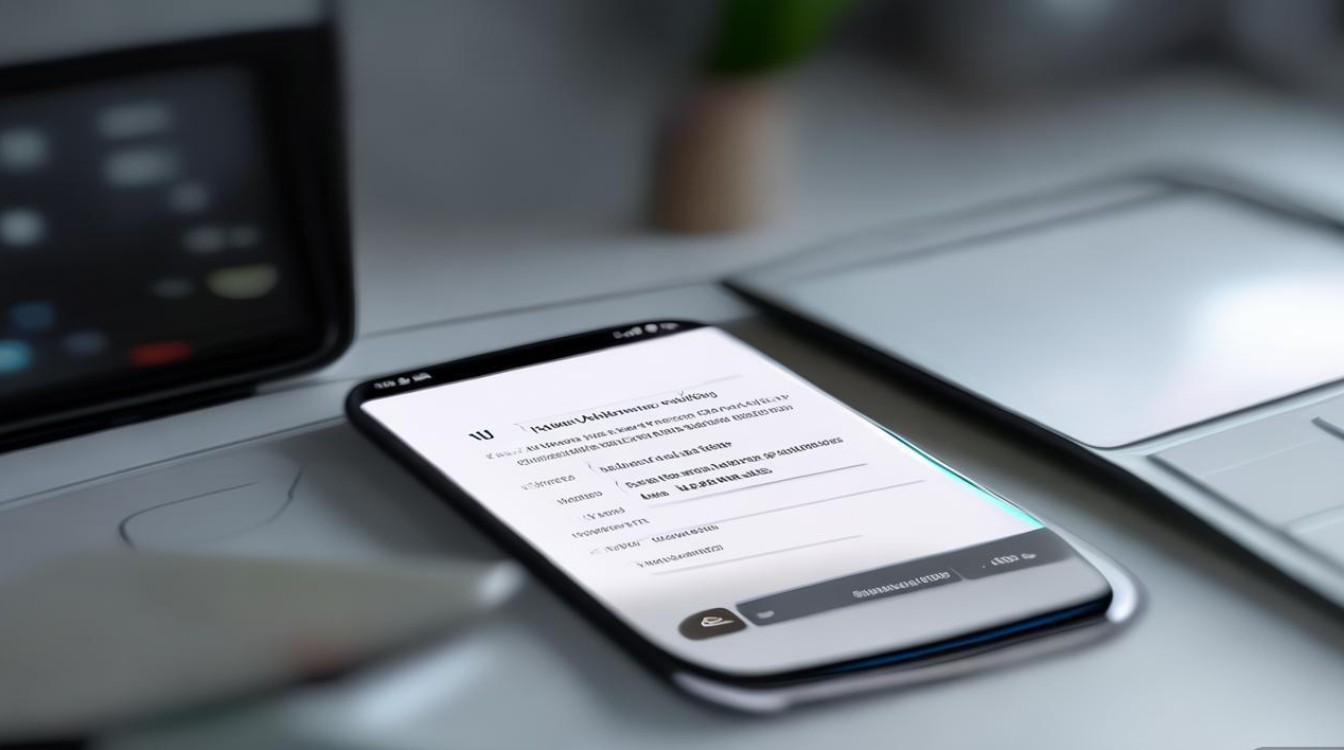
准备工作
在开始传输前,需确保两部华为手机满足以下条件:
- 开启蓝牙:在手机设置中进入“蓝牙”选项,打开蓝牙开关,并允许被其他设备发现,部分华为手机支持“快速连接”功能,开启后可自动搜索附近设备。
- 设备配对:在发送方手机的蓝牙设备列表中,选择接收方手机,点击“配对”,若首次连接,需在接收方手机上确认配对请求(输入配对码或点击“确认”),配对成功后,设备会自动保存,下次使用无需重复配对。
- 文件兼容性:确保传输的文件格式兼容接收方手机系统,例如某些特殊格式的视频或文档可能需第三方应用打开。
具体操作步骤
(一)发送文件
- 选择文件:打开手机“文件管理”应用,找到需要传输的文件(如图片、视频、文档等),长按选中或点击“多选”按钮批量选择文件。
- 分享方式:点击“分享”或“发送”按钮,在弹出的分享菜单中选择“蓝牙”选项。
- 选择设备:系统会自动搜索附近的蓝牙设备,在列表中选择已配对的接收方手机名称,等待连接建立。
(二)接收文件
- 确认接收:当发送方发起传输请求时,接收方手机会弹出通知栏提示,点击“接受”或“拒绝”。
- 文件保存路径:接收的文件默认保存在“内部存储 > Bluetooth”文件夹中,用户可在接收前进入“设置 > 蓝牙 > 接收文件存储路径”修改保存位置。
- 传输进度:传输过程中,通知栏会显示进度条,完成后,系统会提示“文件已接收”,点击通知可直接打开文件或进入文件夹查看。
优化传输效率的技巧
- 信号环境:尽量在两部手机距离较近(10米内)、无障碍物(如墙壁、金属物品)的环境下传输,避免信号干扰。
- 关闭后台应用:传输前关闭不必要的后台应用,减少CPU占用,避免因资源不足导致传输中断。
- 分批传输大文件:蓝牙传输速度较慢(通常1-2MB/s),若传输大文件(如高清视频),建议分批进行或改用华为“多屏协同”功能(需支持NFC的华为机型)。
- 更新系统:确保手机系统为最新版本,新版本系统通常会优化蓝牙稳定性,修复兼容性问题。
常见问题解决
- 传输失败:检查蓝牙是否开启,设备是否配对成功,或尝试重新配对,若仍失败,可重启手机或重置网络设置(路径:设置 > 系统 > 重选项)。
- 传输速度慢:关闭Wi-Fi、移动数据等网络连接,避免蓝牙与网络信号冲突;减少同时传输的文件数量,降低负载。
与其他传输方式的对比
| 传输方式 | 速度 | 距离 | 适用场景 | 备注 |
|---|---|---|---|---|
| 蓝牙 | 较慢(1-2MB/s) | 10米内 | 小文件、无网络环境 | 兼容性好,无需额外设置 |
| 华为分享(基于NFC/Wi-Fi) | 快速(10-20MB/s) | 10米内 | 大文件、同品牌设备 | 需支持NFC的华为机型 |
| 微信/QQ | 中等(取决于网络) | 依赖网络 | 跨平台传输 | 需网络支持,文件大小受限 |
相关问答FAQs
Q1:华为手机蓝牙传输文件时提示“配对失败”怎么办?
A:配对失败通常由以下原因导致:1)设备距离过远或信号干扰,建议靠近后重试;2)蓝牙版本不兼容(如一部手机仅支持蓝牙4.0,另一部支持5.0),可尝试升级系统;3)已配对设备缓存错误,进入“设置 > 蓝牙”长按设备名称选择“取消配对”,后重新配对。
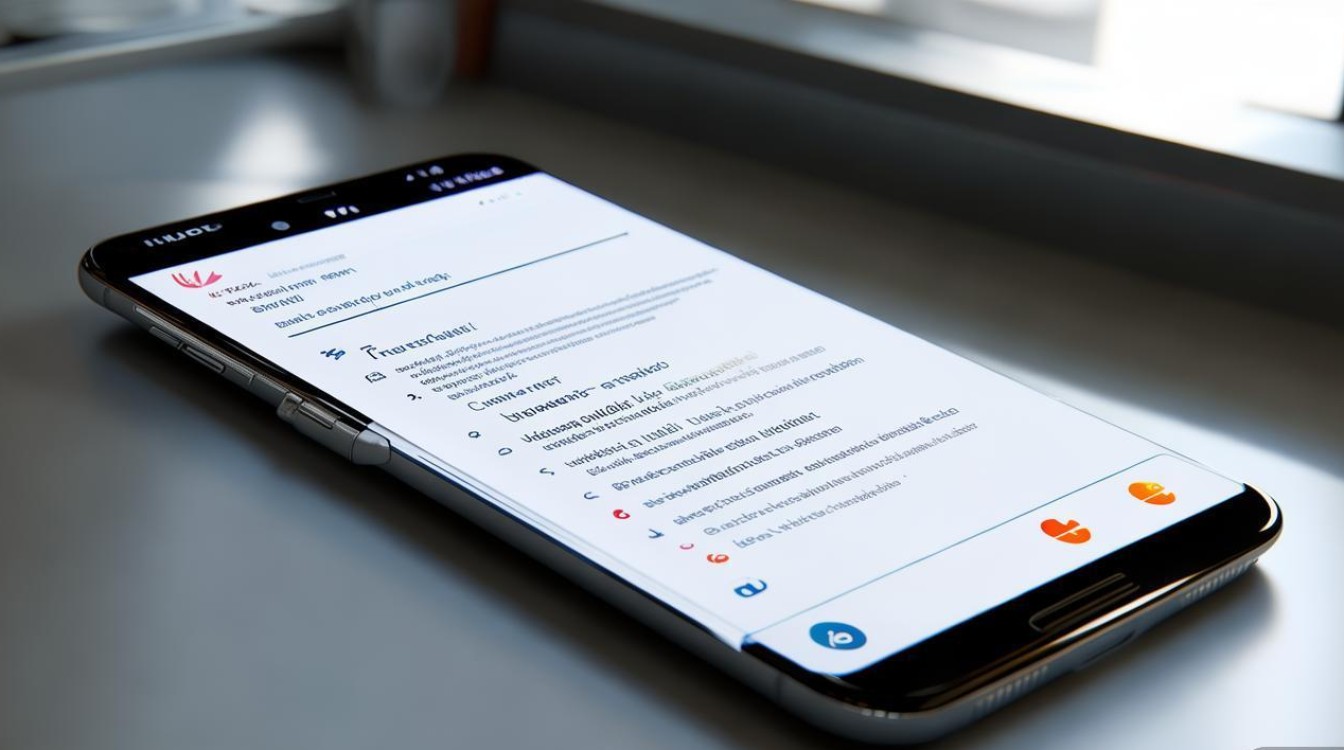
Q2:如何提高华为手机蓝牙传输速度?
A:可通过以下方式优化:1)使用“华为分享”功能(需同时支持NFC和Wi-Fi的机型),速度可达蓝牙的10倍以上;2)传输前压缩大文件(如用ZIP格式);3)关闭其他蓝牙设备(如耳机、手表),减少信号干扰;4)确保手机电量充足,低电量模式下可能限制传输性能。
版权声明:本文由环云手机汇 - 聚焦全球新机与行业动态!发布,如需转载请注明出处。



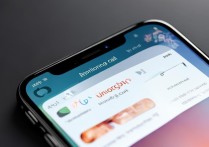








 冀ICP备2021017634号-5
冀ICP备2021017634号-5
 冀公网安备13062802000102号
冀公网安备13062802000102号